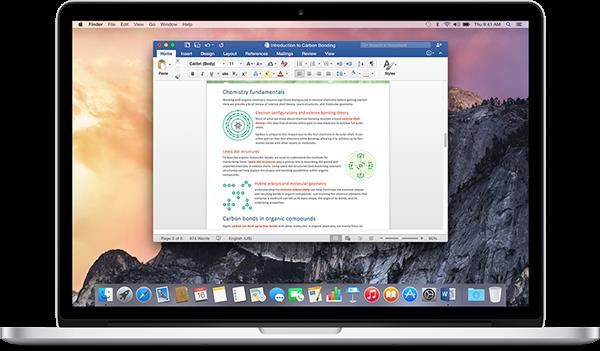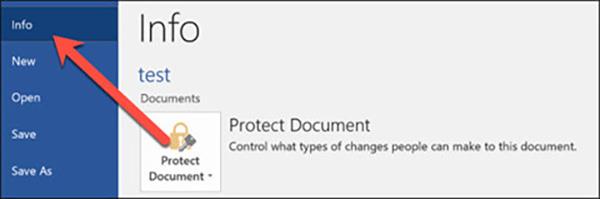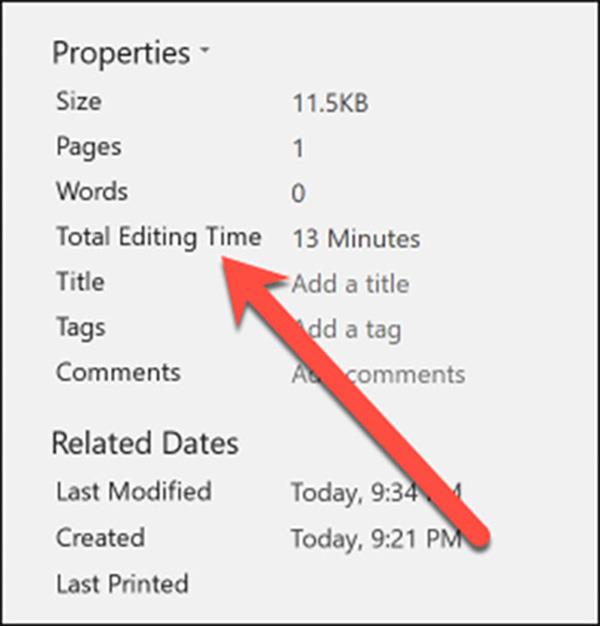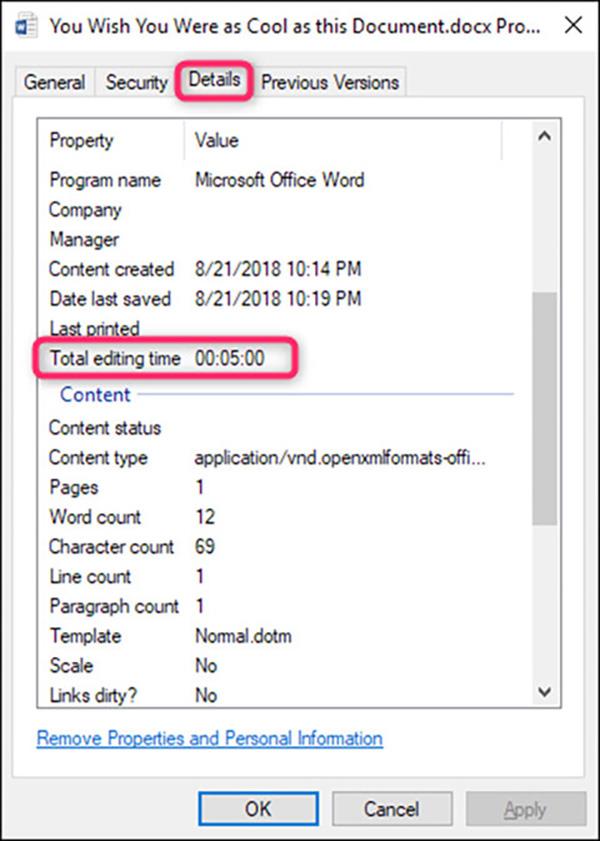आप एक ऐसे व्यक्ति हैं जो नियमित रूप से लंबे समय तक माइक्रोसॉफ्ट वर्ड पर टाइप करने, काम करने और हेरफेर करने के लिए लैपटॉप का उपयोग करते हैं। और आप जानना चाहते हैं कि टेक्स्ट डॉक्यूमेंट लिखने में कितना समय लगता है, लेकिन आंकड़ों को कैसे करना है, यह नहीं जानते। तो यह जानने के लिए कि आप Microsoft वर्ड पर टेक्स्ट टाइप करने में कितना समय लगाते हैं? कृपया नीचे दिए गए लेख का पालन करें WebTech360 ऑफ़लाइन!

Microsoft Word के समय आँकड़ों का सिद्धांत
Microsoft Word से समय आँकड़ों का सिद्धांत काफी सरल है, जब आप पहली बार दस्तावेज़ खोलते हैं और काम करते हैं, तो Word उस फ़ाइल पर काम करने वाले समय को बचाएगा, और फिर इसे फिर से बचाएगा। । यह वर्ड पर दस्तावेज़ को संपादित करने में बिताए गए समय की कुल राशि देगा।
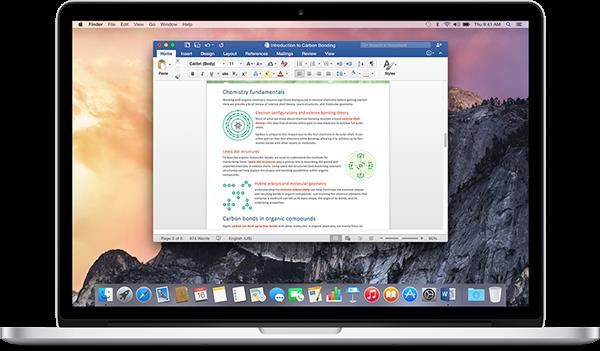
इसके अलावा, आप दस्तावेज़ को संपादित करने में लगने वाले समय को आसानी से आँक सकते हैं, साथ ही दस्तावेज़ को पिछली बार संशोधित या सहेजे जाने, समय के आँकड़ों के साथ-साथ शब्द या फ़ाइल में सीधे आँकड़ों की जानकारी भी। विंडोज का एक्सप्लोरर।
Microsoft Word के कार्य समय के आँकड़ों के लाभ
उस समय के आँकड़ों की जानकारी जो उपयोगकर्ता वर्ड पर काम करते हैं। इससे उपयोगकर्ताओं को उस समय की रिपोर्ट करने में आसानी होती है, जिन्हें काम करने के समय की मात्रा की आवश्यकता होती है।
Microsoft वर्ड पर टेक्स्ट टाइप करने में आप कितना समय बिताते हैं, यह देखने के लिए कदम उठाएं
चरण 1: Microsoft Word खोलें, मेनू पर जाएं और मेनू "फ़ाइल" पर स्विच करें
चरण 2: बार में जो पॉप अप करता है, जानकारी कमांड पर क्लिक करें।
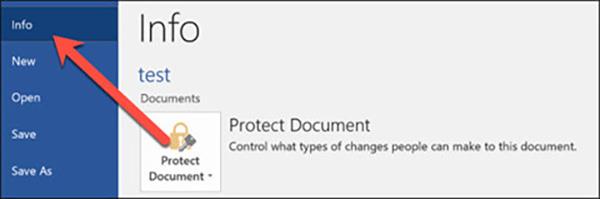
चरण 3: सही बार में, जानकारी अनुभाग आपके दस्तावेज़ के बारे में विभिन्न जानकारी प्रदर्शित करेगा। "गुण" अनुभाग में आप "कुल संपादन समय" लाइन देखेंगे। जहां, Word हमेशा मिनटों में समय प्रदर्शित करेगा, और आप घंटे या दूसरी जानकारी नहीं देख पाएंगे।
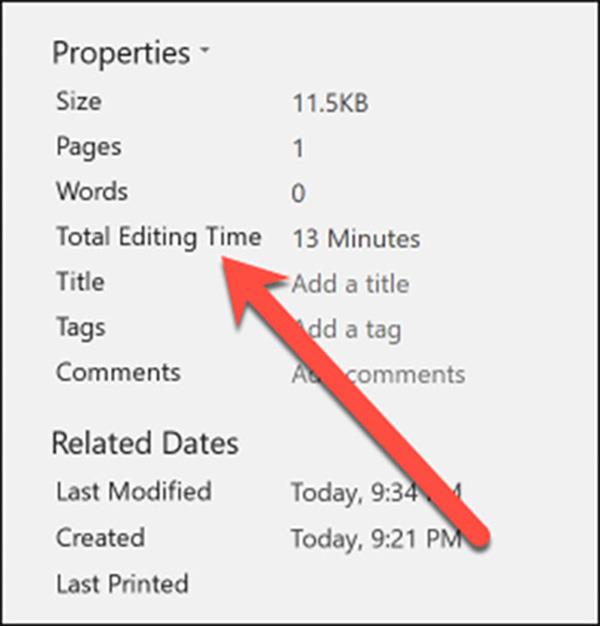
ये चरण यह देखने के लिए कि आप Windows फ़ाइल एक्सप्लोरर पर पाठ टाइप करने में कितना समय लगाते हैं
इसके अलावा, आप उस समय की मात्रा का भी आंकलन कर सकते हैं, जो आपने विंडोज फाइल एक्सप्लोरर पर काम करके माइक्रोसॉफ्ट वर्ड पर काम किया है।
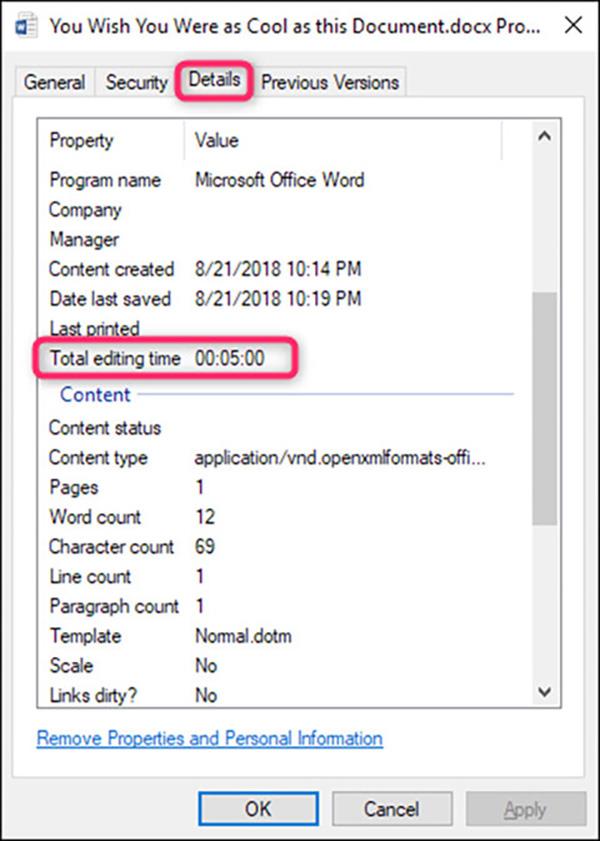
ऐसा करने के लिए, फ़ाइल पर राइट-क्लिक करें, "गुण" कमांड चुनें। "गुण" विंडो में, "विवरण" टैब पर जाएं, थोड़ा नीचे स्क्रॉल करें और आपको "कुल संपादन समय" प्रविष्टि दिखाई देगी। यहां आपको आवश्यक सभी जानकारी प्रदर्शित होगी।
और देखें:
>>> कंसल्टेंट्स छात्रों के लिए कीबोर्ड खरीदने का चयन करते हैं
>>> लैपटॉप स्क्रीन को बंद कैसे करें लेकिन फिर भी Youtube पर संगीत चलाएं?
कुछ लैपटॉप में अच्छे टाइपिंग कीबोर्ड होते हैं: